Com dibuixar un gat danime bonic

Com dibuixar gats d
Mentre utilitzen Zoom , els usuaris no necessàriament han de descarregar programari (client) al seu ordinador, sinó que poden unir-se a l'aula directament des del navegador. Consulteu l'article següent per saber com fer-ho.
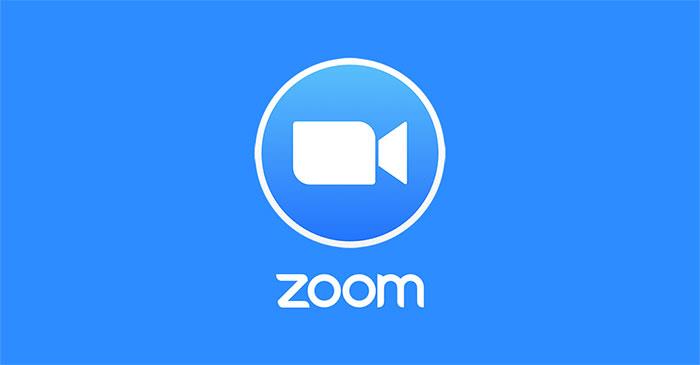
Com unir-se a una aula Zoom al navegador sense instal·lar programari
La primera manera d'unir-se a una aula web és utilitzar el client web. Aquest mètode té l'avantatge de no haver d'iniciar sessió amb un compte de Zoom i encara poder participar a l'aula.
Primer, accediu al client web de Zoom:
A continuació, introduïu l'identificador de l'aula proporcionat pel professor al quadre buit i, a continuació, premeu el botó Unir-vos .
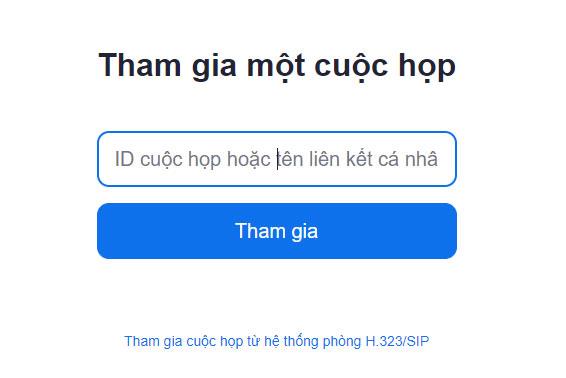
A continuació, feu clic al botó Inicia reunió .
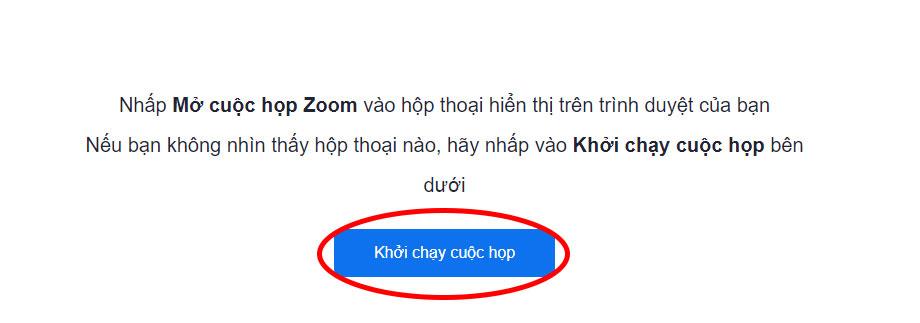
En aquest moment, hi haurà 2 casos:

Després que el quadre de diàleg desaparegui, veurem que apareix una línia a la part inferior de la pàgina amb el contingut: Hi ha un problema amb Zoom Client. Feu clic a Uniu- vos al vostre navegador per obrir Zoom directament des del vostre navegador.
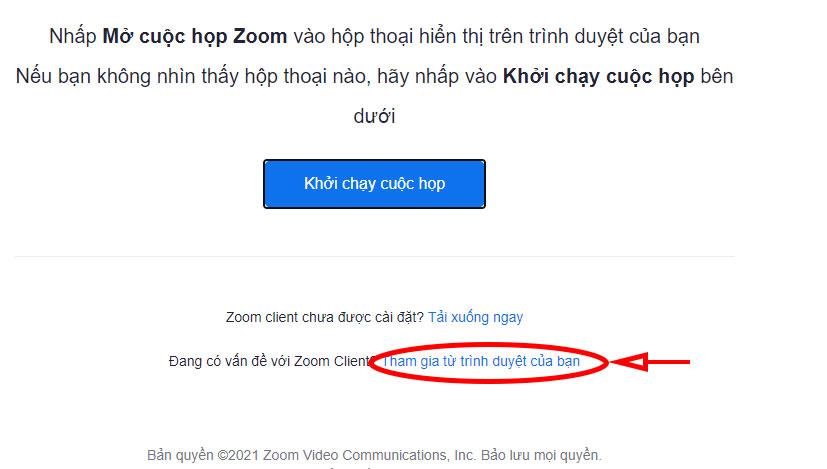
Finalment, espereu que el professor o propietari de l'aula accepti que us permeti entrar a l'aula.

A la pantalla del professor o del propietari de l'aula, apareixeran a la llista de la sala d'espera el vostre nom i els dels qui sol·liciten l'adhesió. Els professors han de fer clic al botó Acceptar o Acceptar tot per acceptar que els estudiants entrin a l'aula.
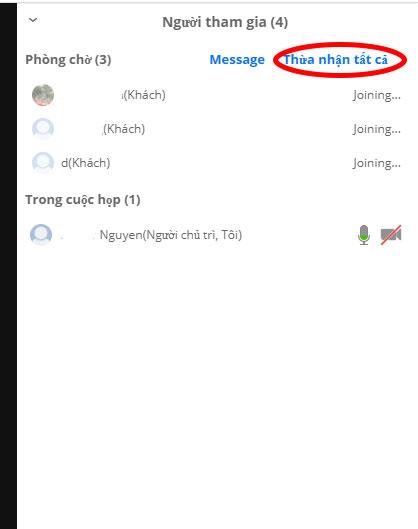
A més, també podeu entrar directament a l'aula mitjançant l'enllaç de l'aula enviat pel professor o propietari de l'aula en el formulari: https://us04web.zoom.us/s/"classroom code". La diferència entre els dos mètodes és que després de fer clic a l'enllaç, haureu d'iniciar sessió al vostre compte. Encara es seguiran els passos següents per entrar a la sala.
Us desitjo èxit!
Com dibuixar gats d
Instruccions per escoltar música a Google Maps. Actualment, els usuaris poden viatjar i escoltar música mitjançant l'aplicació Google Map a l'iPhone. Avui, WebTech360 us convida
Instruccions per utilitzar LifeBOX: el servei d'emmagatzematge en línia de Viettel, LifeBOX és un servei d'emmagatzematge en línia recentment llançat de Viettel amb moltes funcions superiors
Com actualitzar l'estat a Facebook Messenger, Facebook Messenger en l'última versió ha proporcionat als usuaris una funció extremadament útil: canviar
Instruccions per al joc de cartes Werewolf Online a l'ordinador, Instruccions per descarregar, instal·lar i jugar Werewolf Online a l'ordinador mitjançant l'emulador LDPlayer extremadament senzill.
Instruccions per suprimir històries publicades a Instagram. Si vols suprimir una història a Instagram però no saps com? Avui WebTech360
Instruccions per afegir imatges destacades a Facebook Actualment, Facebook ens permet configurar imatges destacades a les nostres pàgines personals. Aquí us convidem
Com solucionar l'error de Windows Quick Assist que no funciona, Windows Quick Assist us ajuda a connectar-vos fàcilment a un ordinador remot. Tanmateix, de vegades també genera errors. Però,
Instruccions per activar/desactivar la barreja de cançons a Spotify, per ajudar la gent a canviar ràpidament l'ordre de les cançons a la llista de reproducció de música anterior
Instruccions per a la gravació secreta a l'iPhone, actualment, els usuaris d'iPhone poden gravar en secret tocant la part posterior del telèfon. Avui, WebTech360 us convida








